Cherchez-vous une solution pour récupérer des fichiers perdus lors d'un déplacement d'un emplacement à un autre ou d'un appareil à un autre ? Ensuite, j'ai une solution à votre problème. Utilisez un outil spécialisé de récupération de fichiers perdus - l'outil Remo File Recovery. Rigoureusement testé dans plus de 1 000 scénarios par des millions d'utilisateurs Windows et Mac pour récupérer plus de 500 types de fichiers à partir de plus de 1 000 appareils.
La perte de fichiers lors du transfert de dossiers d'un emplacement à un autre est un problème inquiétant rencontré par des milliers d'utilisateurs Windows et Mac partout dans le monde. Cela se produit principalement lorsqu'il y a un problème ou que le transfert est interrompu par un arrêt soudain du système ou un retrait brutal du périphérique de stockage.
Vous avez peut-être copié des fichiers à l'aide de l'option Ctrl + C ou Ctrl + X, ou vous avez peut-être simplement sélectionné des fichiers, cliqué avec le bouton droit et sélectionné l'option Couper. Et lorsque vous avez démarré le processus de collage des fichiers, votre système est tombé en panne ou s'est arrêté en raison d'une coupure de courant inattendue. Cela entraîne une perte permanente de données de l’emplacement source d’origine et du dossier de destination.
Vous pouvez facilement récupérer des fichiers et des dossiers perdus après un transfert de données incomplet. Mais vous devez vous assurer que les fichiers perdus ne sont pas écrasés par de nouvelles données. Nous vous recommandons d'arrêter immédiatement d'utiliser votre système et votre disque.
Quelle que soit la raison du transfert incomplet des données ou si vous ne trouvez pas les fichiers après les avoir déplacés vers différents emplacements. Vous pouvez toujours utiliser des copies de sauvegarde des fichiers perdus ou un logiciel de récupération de données fiable comme Récupération de fichiers Remo pour Windows et Récupération de fichiers Remo pour Mac si vous avez définitivement perdu ces fichiers.
Table des matières:
Comme mentionné précédemment, des outils spécialisés comme Logiciel de récupération de fichiers Remo sont conçus pour fonctionner dans tous les scénarios de perte de données basiques et extrêmement complexes, tels que suppression accidentelle de fichiers à récupérer des fichiers après un attaque de virus et tous les autres scénarios. Commencez dès maintenant à récupérer les fichiers perdus lors du transfert en téléchargeant l'outil.
Étape 1: Télécharger et installer Remo sur le système Windows pour récupérer les fichiers perdus lors du transfert vers un autre appareil ou disque.
Étape 2: Lancez l'outil, select the drive à partir duquel vous avez perdu des fichiers et cliquez sur le Scan bouton.
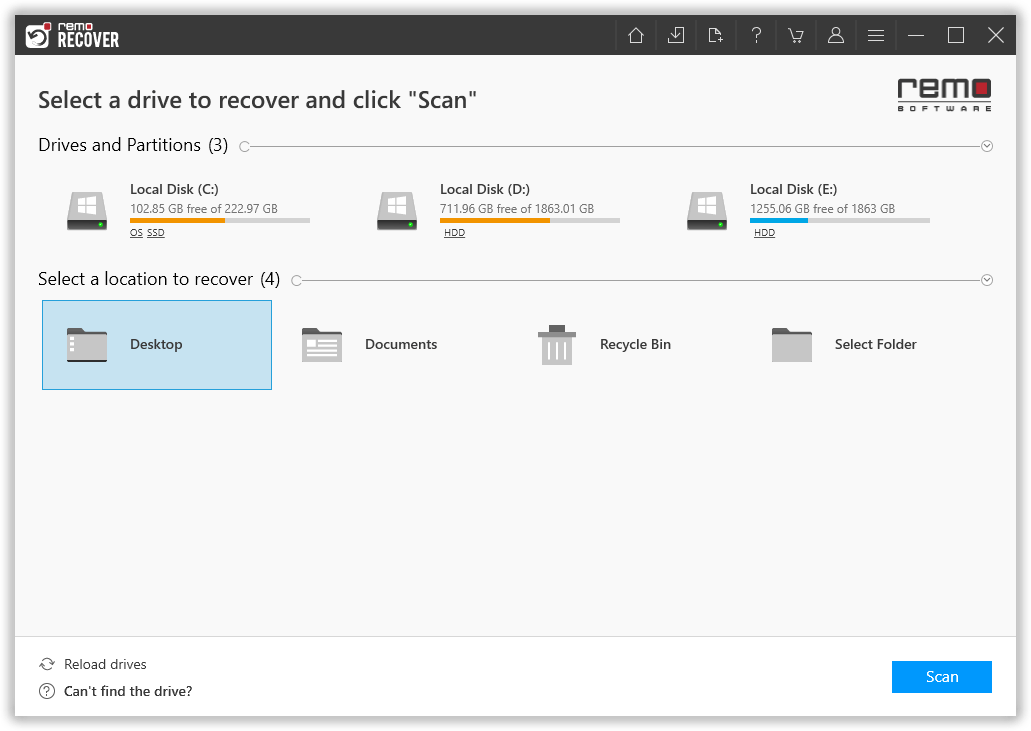
Étape 3: Pendant le processus de numérisation, cliquez sur le Dynamic Recovery View option pour prévisualiser les fichiers pendant que la récupération est en cours.

Étape 4: Sélectionnez les fichiers que vous souhaitez récupérer et double-cliquez dessus pour Preview le fichier récupéré qui a été perdu lors du déplacement.

Étape 5: Pendant que l'analyse est en cours, le logiciel affiche tous les fichiers récupérés de l'ordinateur dans le Lost and Found dossier ou Lost Partition dossier au fur et à mesure de leur récupération.
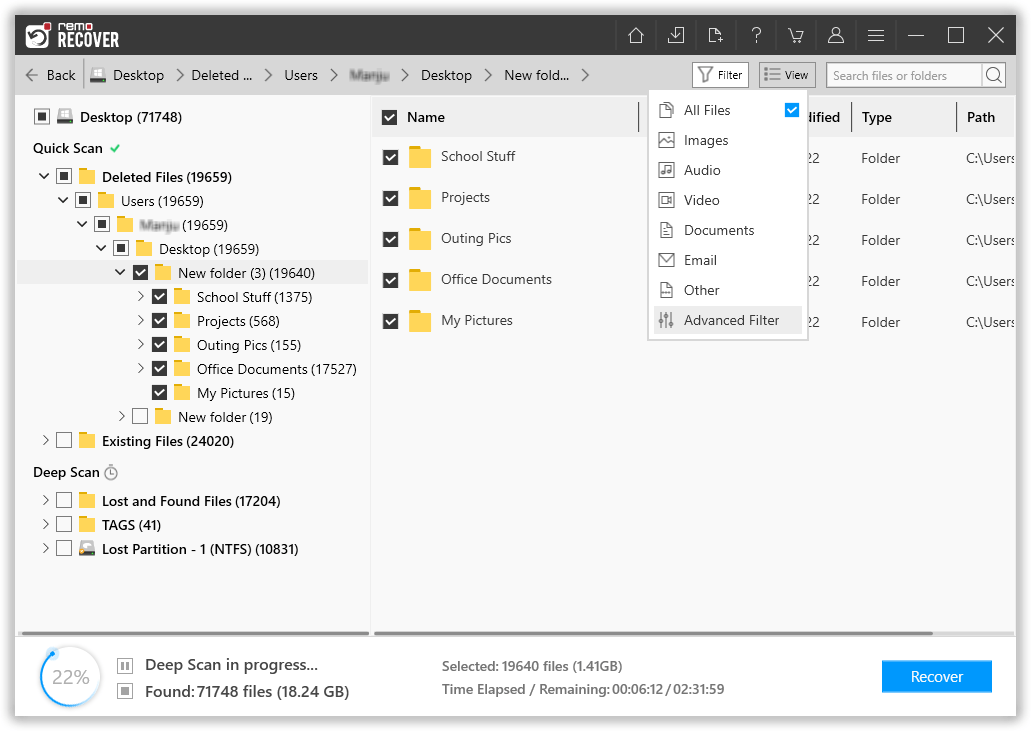
Étape 6: Sélectionnez les fichiers que vous souhaitez récupérer et cliquez sur le Recover pour les enregistrer à n'importe quelle destination de votre choix.
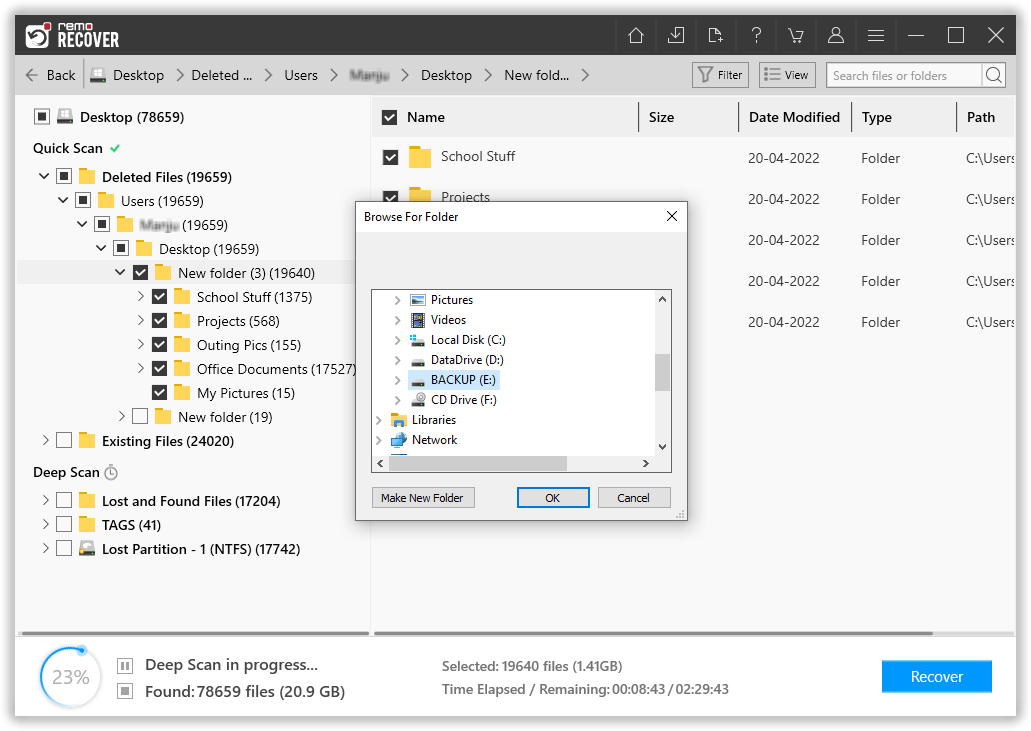
L'outil restaurera les fichiers perdus en raison du processus d'interruption du transfert de données à l'emplacement sélectionné. Une fois terminé, vous pouvez visualiser et utiliser les fichiers.
Si vous êtes un utilisateur Mac, suivez cette section pour découvrir comment récupérer des fichiers perdus lors d'un transfert incomplet depuis Macbook ou iMac.
Tu dois essayer Outil de récupération de fichiers Remo pour Mac, un outil de premier ordre qui vous aidera à récupérer tout type de fichiers perdus en raison d'un processus de déplacement ou de transfert incomplet depuis n'importe quel emplacement interne ainsi que n'importe quel disque externe.
Étape 1: Exécutez l'application de récupération de fichiers Remo Mac et choisissez le location ou la folder à partir de l'endroit où vous souhaitez récupérer les fichiers supprimés et cliquez sur le bouton Analyser.
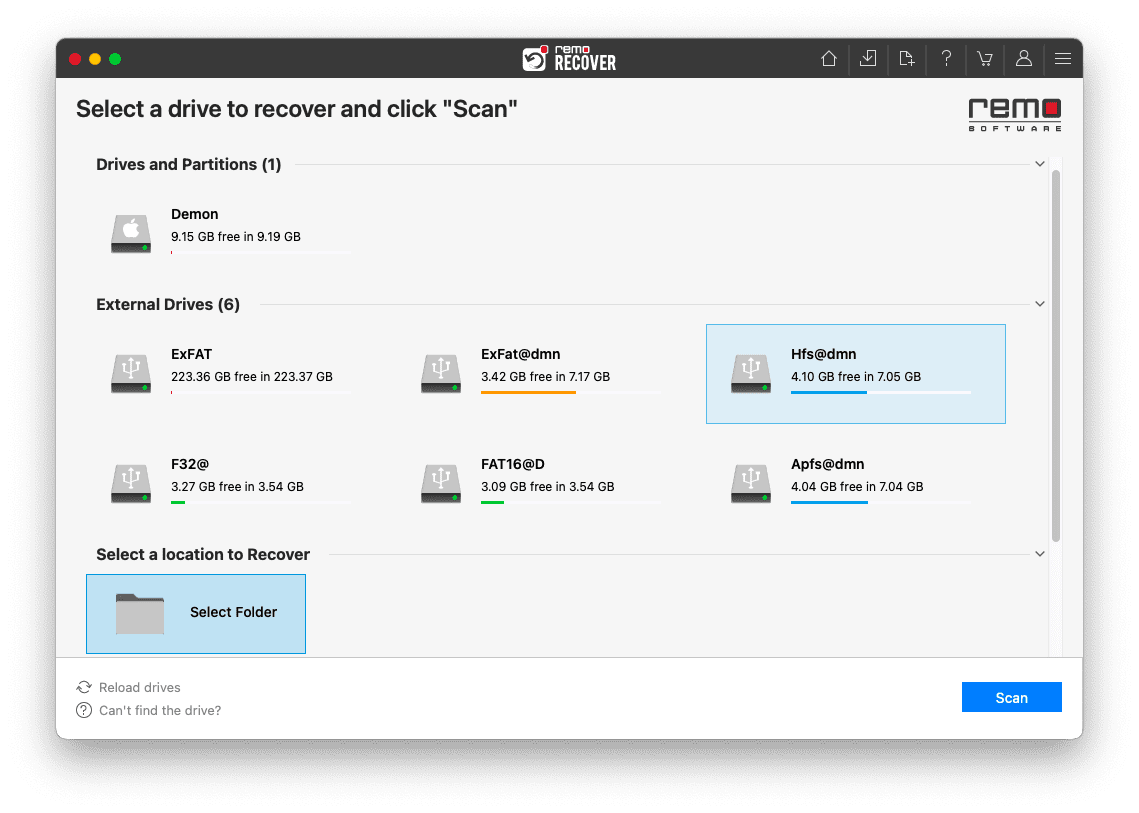
Étape 2: L'outil commence à analyser le dossier sélectionné, une fois l'opération terminée. Quick Scan, l'outil démarre automatiquement le Deep Scan processus.
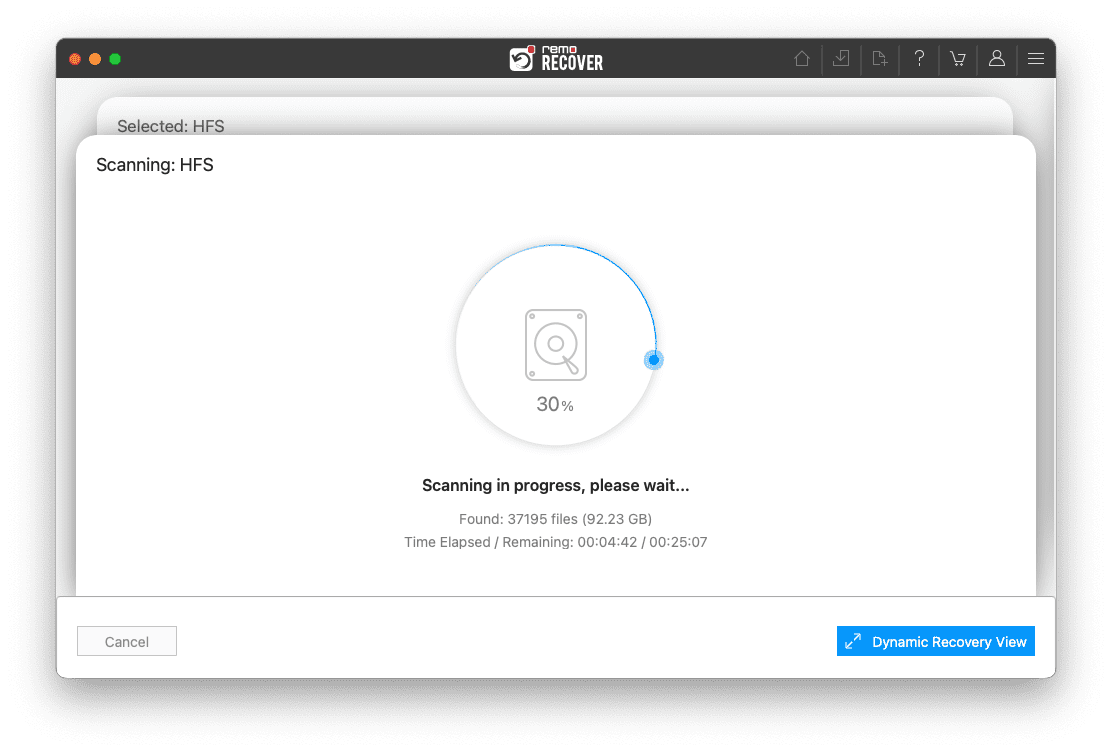
Étape 3: Remo va display une liste de tous les files et folders qui ont été récupérés à partir de l’emplacement sélectionné sur votre écran.
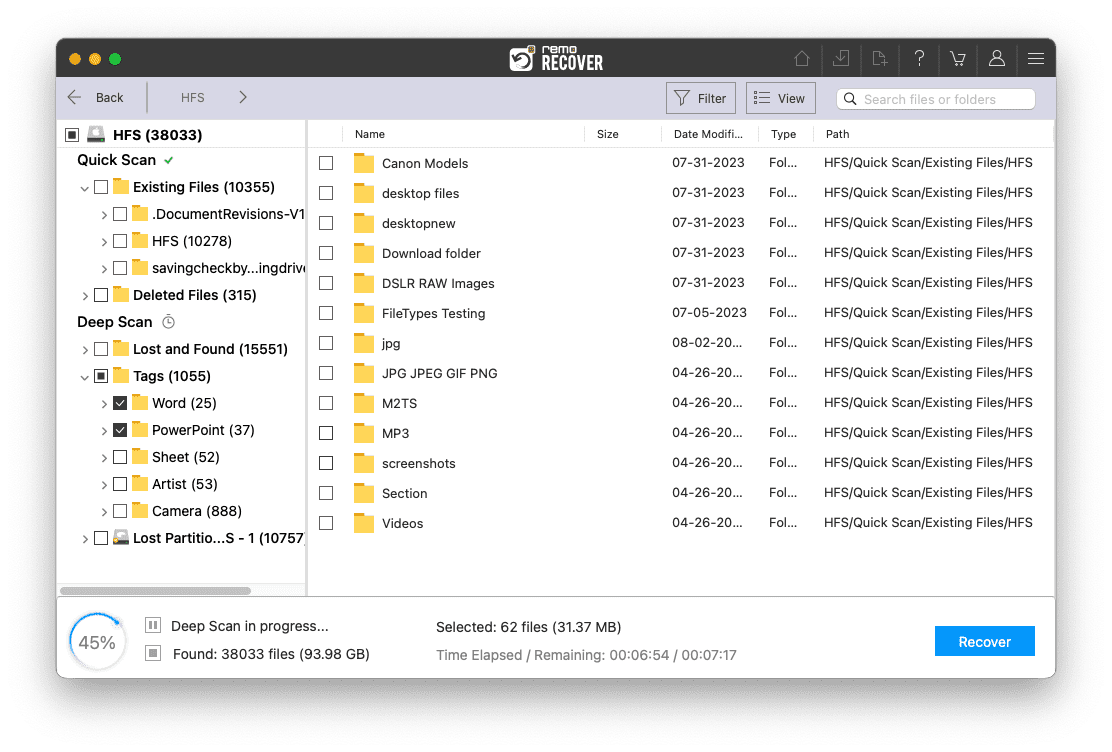
Étape 4: Remo vous permet preview les fichiers et dossiers récupérés, vous pouvez le faire avec un simple double-clic sur l'un des fichiers Mac récupérés.
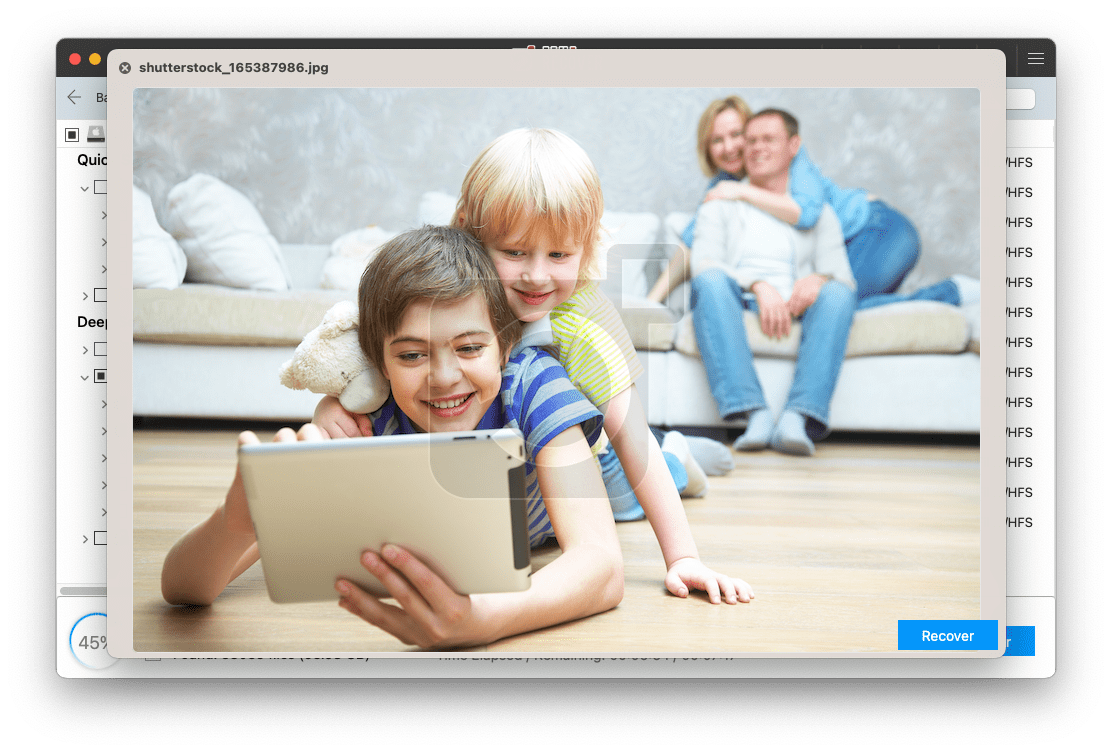
Étape 5: Une fois que vous êtes sûr que les fichiers Mac supprimés que vous souhaitez récupérer ont été récupérés en toute sécurité par Remo. Vous devez maintenant sélectionner ceux files et folders. Et cliquez sur le bouton Récupérer.
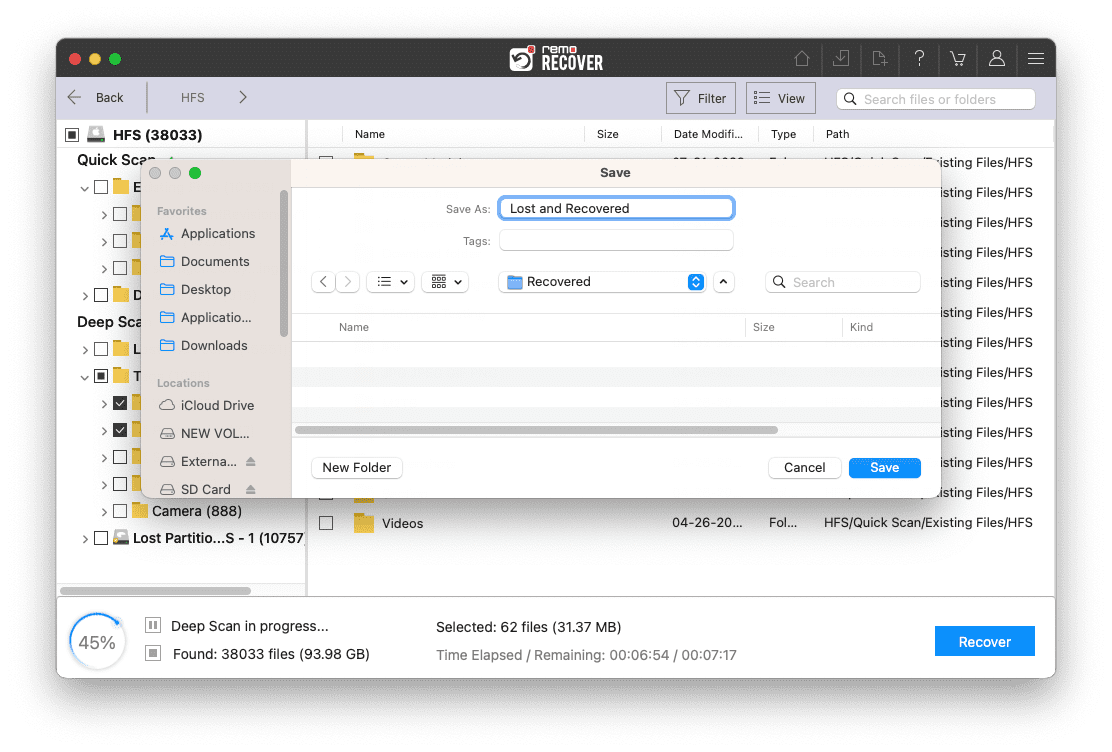
Étape 6:Sélectionnez le location, où vous souhaitez enregistrer les fichiers supprimés récupérés sur Mac.
Conclusion:
Nous concluons notre longue discussion sur la récupération de fichiers et de dossiers perdus, manquants ou disparus après un déplacement incomplet de fichiers ou un transfert de données sous Windows et Mac. Dans cet article, j'ai expliqué comment utiliser Remo Recover sur Windows et Mac pour récupérer les fichiers perdus lors du déplacement. Je suis sûr que vous avez désormais récupéré en toute sécurité les fichiers manquants. Si vous avez rencontré des problèmes lors de l'utilisation de l'outil ou pendant le processus de récupération de données.
Pourquoi choisir Remo ?
100% safeSecure
100% SatisfactionGuarantee
10 Million+Downloads
Free TechSupport
Live Chat24/7 Support